Šis raksts jums soli pa solim parādīs, kā iestatīt Windows Live Hotmail iOS ierīcēs. Iesaistītās darbības ir vienādas iPad, iPhone un iPod Touch. Mēs to varam iestatīt, izmantojot Active Sync (ar Microsoft Exchange) vai POP3. Šajā apmācībā mēs izmantosim Active Sync.
Apskatīsim iesaistītās darbības:
Pieskarieties Iestatījumi > Pasts, kontakti, kalendāri > Pievienot kontu… > Microsoft Exchange
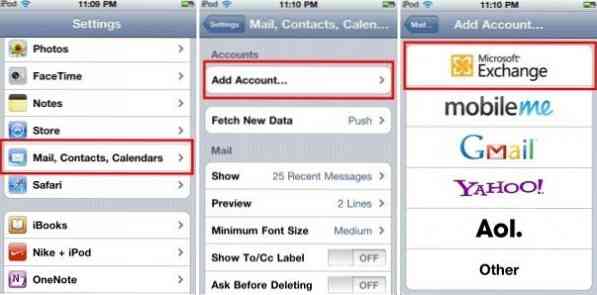
Pēc tam abos ievadiet pilnu Hotmail ID E-pasts unLauki Lietotājvārds. Ievadiet paroli Parole laukā. Iekš Apraksts laukā ievadiet aprakstu, šeit es esmu ievadījis kā Hotmail vai kāds cits attiecīgais nosaukums vēlaties.
Atstājiet Domēns lauks tukšs. To sāks pārbaudīt, un var paiet dažas sekundes, līdz tiks parādīts nākamais ekrāns (centrā), kā parādīts zemāk ar Serveris laukā.
In Serveris laukā ievadiet m.hotmail.com un pieskarieties Nākamais. Ja viss ir kārtībā, jūs saņemsit nākamo ekrānu, kurā varat izvēlēties Sinhronizēt pastu, kontaktpersonas, kalendārus.
Krāns Saglabāt.
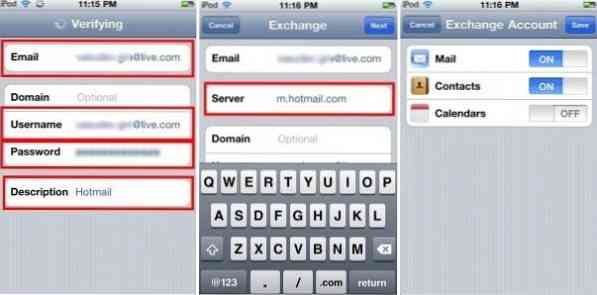
Tas ir viss!
Tagad no sākuma ekrāna varat pieskarties Pasts lai pārbaudītu jūsu pastu. Šeit jūs varat redzēt 2 iestatītus kontus. Tas, ko mēs tikko iestatījām, tas ir, izmantojot Active Sync, kas ir nosaukts kā Hotmail. Tātad, pieskaroties, mēs varam redzēt visas mapes, ieskaitot lietotāju izveidotas, izņemot iesūtni.
Tā ir Active Sync izmantošanas priekšrocība.

Otrs konts tiek parādīts kā LivePop3 ir Pop3 konts, par kuru mēs redzēsim citā rakstā. Izmantojot Pop3, jūs varat redzēt tikai iesūtni un nevienu citu mapi, un nav sinhronizācijas.
Tātad, izmantojot Active Sync, mēs esam izveidojuši Push kontu, kurā pasta serveris var automātiski nosūtīt jaunas vēstules, lai jūs saņemtu e-pastu uzreiz, kad kāds to nosūta. Šis Push konts prasa, lai jūsu iPad periodiski sazinātos ar jūsu pasta kontu tīklā . Jūs varat izslēgt šo Push kontu, ja jums nav svarīgi nekavējoties saņemt vēstules.
Lai to izdarītu sākuma ekrānā, pieskarieties Iestatījumi > Pasts, kontakti, kalendāri > Iegūt jaunus datus > pieskarieties Push lai izslēgtu un pieskarieties zemāk esošajai opcijai Fetch as Every 15 min vai Hourly utt.
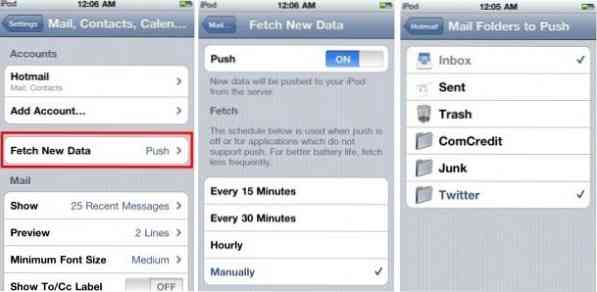
Varat arī pievienot mapes, no kurām vēlaties pārvietot Iestatījumi > Pasts, kontakti, kalendāri > Hotmail (vai kāds vārds, kuru esat devis)> Pasta mapes, kuras jānospiež un atzīmējiet visas mapes, kuras vēlaties, izņemot iesūtnikā parādīts 3. ekrānuzņēmumā iepriekš.
Lūdzu, ņemiet vērā arī to, ka, ja jūs mēģināt izmantot vecākas ierīces, kuru versija ir vecāka par iOS 4 (vai 3 ?), kas atbalsta tikai vienu Active Sync kontu, pirms Hotmail konta iestatīšanas noteikti dublējiet ierīces datus, ja jums jau ir iestatīts kāds cits Push pasta konts.
Nākamajā rakstā mēs redzēsim, kā izveidot Pop3 Hotmail kontu iPad, iPhone vai iPod Touch.
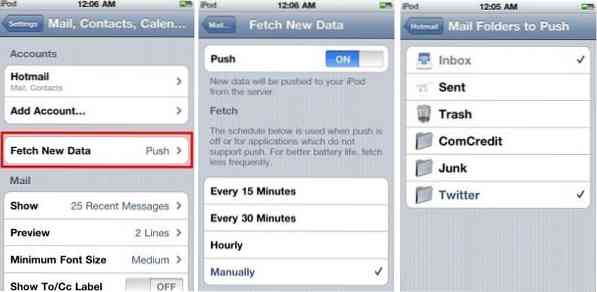
 Phenquestions
Phenquestions


